
갤럭시 폰의 숨겨진 기능
키보드에 달린 '키보드 툴바'가
다양한 기능을 제공하고 있습니다.
지난 포스팅에 소개한 2가지 기능
과 함께 키보드의
사용자 기능 편의성을
극대화한 느낌이 듭니다.
삼성의 갤럭시 폰 역시 대단합니다.

그럼 키보드 툴바의
숨겨진 매력을 찾아 떠나 볼까요?
1) 화면을 밑으로 내리고
'설정' 아이콘을 클릭합니다.
2) '일반'을 클릭합니다.
3) '삼성 키보드 설정'을 클릭합니다.
4) '키보드 툴바' 스위치를 켭니다.

5) 문자 입력을 위해 올라온
키보드 위에 '툴바'가 보입니다.
다양한 기능들이 보입니다.
6) 오른쪽에 있는 ˙˙˙을 클릭했더니
더 많은 기능들이 나옵니다.
오른쪽으로 스와이프 합니다.
7) 추가적인 기능들이 나옵니다.
이모티콘을 클릭해 보았습니다.
8) 다양한 이모티콘 기능들이 나옵니다.

9) 번역 기능을 시험해 보기 위해
번역 아이콘을 클릭합니다.
10) '번역할 텍스트를 입력하세요'에
11) '우리는 이 위기를 극복해야 한다.'
를 입력하고 키보드 우측 아래의
번역 아이콘을 클릭합니다.
12) 'We must overcome this crisis.'
으로 번역되어 나옵니다.
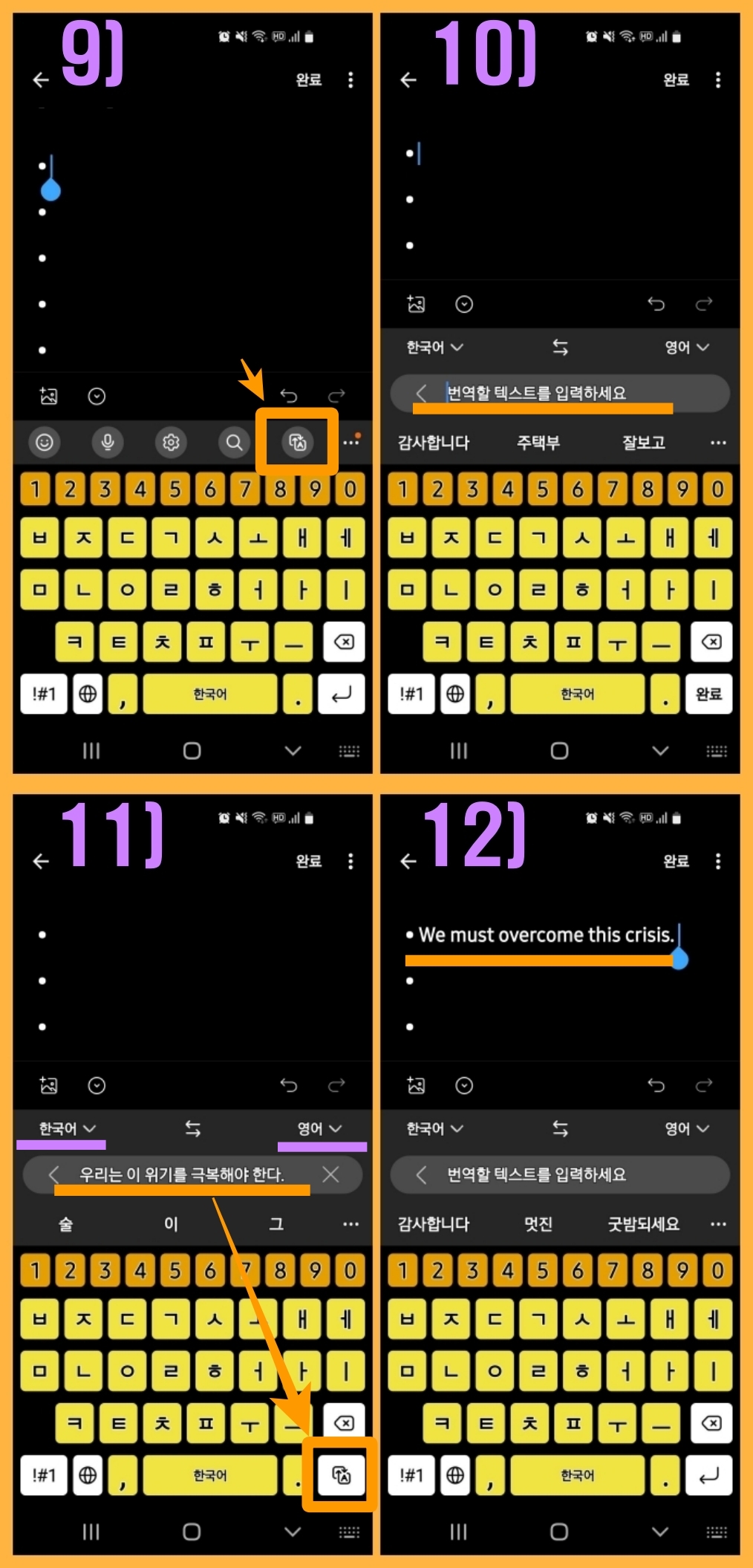
13) 이 번에는 '한국어 → 스페인어'로
번역해 보겠습니다.
(오른쪽 ∨를 누르면 언어 선택, 변경 가능)
14) 스페인어로 번역 완료되었습니다.
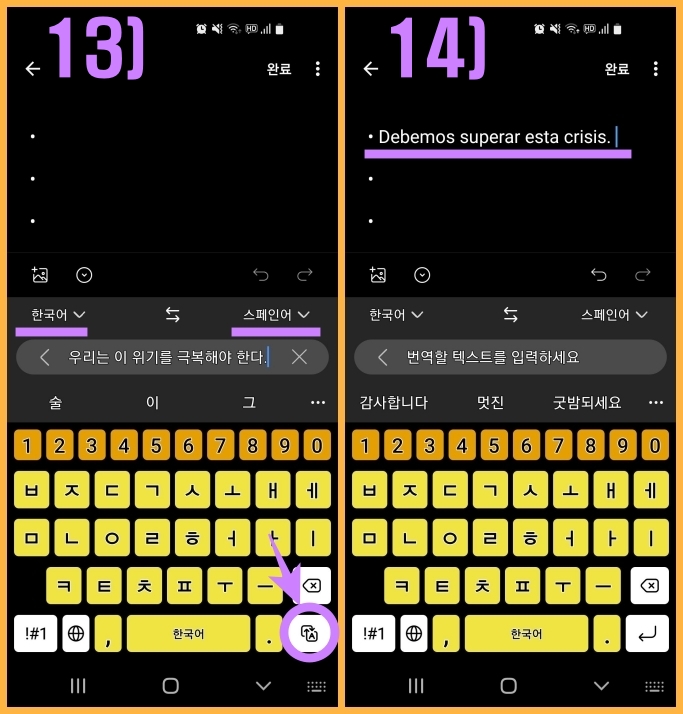
대단하지 않습니까?
작은 키보드에 감추어진
다양하고 유용한 기능들이
갤럭시 사용자를 미소 짓게 합니다.

갤럭시 키보드 크기 변경 방법
지난번 '고대비 키보드'에서는 키보드의 색상 변경 및 설정을 알아보았습니다. 오늘은 '키보드 크기 변경 방법'에 대해서 알아보기로 하겠습니다. 고대비 키보드에 이어서 키보드 크기 변경까지
anyjoy7.tistory.com
갤럭시 고대비 키보드 색상 설정
키보드를 색으로 표시할 수 있다는 설렘에 갤럭시 스마트 폰에 고대비 키보드를 적용해 보기로 하였습니다. 노란색 키보드, 검은색 키보드 2종류, 파란색 키보드로 설정이 가능합니다. 저는 '노
anyjoy7.tistory.com
감사합니다.
멋진 스마트 라이프 즐기십시오.
- 삶의 지혜 -
'IT모바일 > 갤럭시 폰 사용 방법' 카테고리의 다른 글
| 스마트폰 활용 비디오 편집 (53) | 2022.05.04 |
|---|---|
| 다음 모바일 홈 메뉴 편집 (54) | 2022.04.08 |
| 갤럭시 키보드 크기 변경 방법 (66) | 2022.03.14 |
| 갤럭시 고대비 키보드 색상 설정 (53) | 2022.03.12 |
| 카카오톡 채널 알림 차단 방법 (16) | 2022.01.15 |




댓글